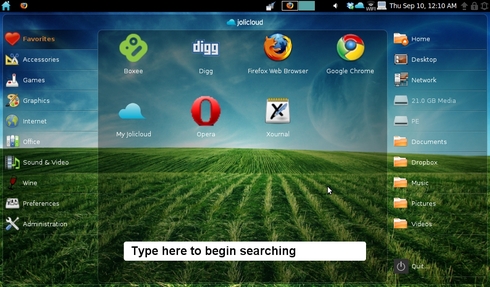1. ஐ - ட்யூன்ஸ் 8
கேள்வி: ஐ–ட்யூன்ஸ்
8 வெளியிடப்பட்டுள்ளதா? அதில் ஏதேனும் புதிய வசதிகள்
தரப்பட்டுள்ளதா? எங்கிருந்து இதனை டவுண்லோட்
செய்திடலாம்?
பதில்: ஆம், ஐ–ட்யூன்ஸ் 8 வெளியாகி தற்போது
பயன்பாட்டுக்குக் கிடைக்கிறது. நீங்கள் சமீபத்தில் ஐ–பாட்
வாங்கியிருந்தால் இதனை டவுண்லோட் செய்து பயன்
படுத்தலாம்.
இதனைப் பெற
அல்லது
http://www.apple.com/itunes/overview என்ற
முகவரிக்குச் செல்லவும். இந்த தளத்தில்
iTunes 8 Free Download என்ற
கட்டத்தில் கிளிக் செய்தால் ஐ–ட்யூன்ஸ் 8 டவுண்லோட் ஆகும்.
இதில் உள்ள இரண்டு புதிய விஷயங்களை இங்கு தருகிறேன்.
1.Genius :
இது ஒரு புதிய நமக்கு ஆச்சரியம் தரும் அப்டேட் ஆகும். ஒரு
பாட்டைத் தேர்ந்தெடுத்தால் உடனே ஜீனியஸ் சைட் பாரில் அதே
பாடலைப் போன்ற சில பாடல்களைக் காணலாம். உங்களுக்கு
ஆர்வமிருந்தால் அவற்றை அடுத்தடுத்து கேட்கலாம். அல்லது
அவற்றை வேண்டாம் என்று தள்ளிவிடலாம். அல்லது இந்த
லிஸ்ட்டைப் பயன்படுத்தி புதிய பிளே லிஸ்ட் தயாரித்துக்
கேட்டு மகிழலாம்.
2. புதிய பிரவுசிங் சிஸ்டம்: ஐ–ட்யூன்ஸ் 8
திறந்தவுடன் அதில் புதிய பிரவுசிங் சிஸ்டம்
தரப்பட்டிருப்பதைக் காணலாம். இதன் மூலம் ஐ–பாடில் உள்ள
அனைத்தையும் மிக எளிதாகத் தேடிப் பெற முடிகிறது
A . லேசர் பிரிண்டர் உடல் நலத்திற்கு தீங்கானதா....
கேள்வி: லேசர் பிரிண்டர் பயன்படுத்துவது உடல்
நலத்திற்குக் கேடு விளைவிக்கும் எனக் கேள்விப் பட்டேன்.
அது உண்மையா? அப்படி என்றால் அதிலிருந்து விலகி எப்படி

செயல்படுவது?
பதில்: இது போன்று பலர் கேள்வி கேட்டுள்ளனர்.
இது குறித்து தகவல்களைத் திரட்டும்போது பல ஆர்வமூட்டும்
தகவல்கள் கிடைத்தன. தற்போது லேசர் பயன்பாடு மிகவும்
வேகமாகப் பரவி வருகிறதுஅதே நேரத்தில் உடல் நலத்திற்கு இது உகந்ததா என்ற சந்தேகமும் வளர்ந்து வருகிறது. இதனைப்
பயன்படுத்துபவர்கள் தொடக்கத்தில் இதன் டோனர் பொடியினை
நாம் நுகர்வதால் உடல் நலத்திற்குப் பிரச்னை ஏற்படுமோ
என்று அச்சப்படுகின்றனர். ஒரு சிலர் இதிலிருந்து
காற்றில் பறக்கும் துகள்கள் வாகனங்கள் ஏற்படுத்தும்
புகை மற்றும் சிகரெட் பிடிப்பவர்களிடமிருந்து வரும்
புகை ஆகியன போல் இருக்குமோ என்று ஐயப்படுகின்றனர். நம்
நுரையீரல் வரை இவை சென்று பாதிப்பினை ஏற்படுத்துமோ
என்ற அச்சம் இன்னும் பெருகி வருகின்றது.
உங்கள் லேசர் பிரிண்டரை எங்கு நீங்கள் வைத்து
இயக்குகிறீர்கள் என்பது இங்கு முக்கியம். அதிக இடம் இல்லாத
அறையில் வைத்து இயக்க வேண்டாம். பிரிண்டரிலிருந்து வரும்
புகை வெளியேற நல்ல இடம் இருக்க வேண்டாம். அதிக அச்சு
எடுக்க வேண்டும் என்றால் பிரிண்டர் பக்கத்திலேயே இருக்க
வேண்டாம். வெளியேறிச் சென்று அச்சு முடிந்தபின் வருவது
நல்லது. உடல் நலத்திற்கான ஆபத்து இதில் இருக்கிறதோ இல்லையோ,
நாம் பாதுகாப்பாக இருப்பது நல்லதுதானே.3.
3. கேள்வி: விண்டோஸ் எக்ஸ்புளோரரில் அட்ரஸ் பாரின்
சிறப்பு பயன்பாடு ஏதேனும் உள்ளதா? ஸ்டார்ட் மெனு
திறந்தவுடன் நமக்கு இடது பக்கம் உள்ள பிரிவின் மூலம் நாம்
டிரைவ்கள் மற்றும் பைல்களைத் தேர்ந்தெடுக்கும் வசதி
இருக்கும்போது அட்ரஸ் பார் எதற்கு?

பதில்: விண்டோஸ் எக்ஸ்புளோரர் சென்று ஸ்டார்ட் மெனுவில் இருக்கிறீர்களா? உங்கள் சி டிரைவில் நிறைய போல்டர் இருப்பதாக வைத்துக் கொள்வோம். இப்போது உங்கள் சிடி டிரைவ் அல்லது மற்ற டிரைவ்களுக்குச் செல்ல வேண்டும் என்றால் நீங்கள் குறிப்பிடும் இடது புற பிரிவில் மிகவும் கீழாக ஸ்குரோல் செய்து போக வேண்டும். ஆனால் அட்ரஸ் பாரினைக் கிளிக் செய்து பாருங்கள். சி டிரைவின் போல்டர்கள் எல்லாம் தெரியாது.
ஹார்ட் டிஸ்க்கின் அனைத்து மெயின் டிரைவ்களும்
அடுத்தடுத்துக் காட்டப்படும். அட்ரஸ் பாரில் இது ஒரு பயன்பாடு.
***********தொடரும் ************
Post Comment



 விண்டோஸ் எக்ஸ்பி ஆப்பரேட்டிங் சிஸ்டம் பதிந்து இயக்குபவர்கள், இதற்கான மைக்ரோசாப்ட் சிடியினை வைத்துப் பதிந்து இருக்கலாம். அல்லது கம்ப்யூட்டர் வழங்கியவர்கள் தங்கள் நிறுவன சிடி, நகல் எடுத்த சிடி என எதனையாவது தந்திருக்கலாம்.
விண்டோஸ் எக்ஸ்பி ஆப்பரேட்டிங் சிஸ்டம் பதிந்து இயக்குபவர்கள், இதற்கான மைக்ரோசாப்ட் சிடியினை வைத்துப் பதிந்து இருக்கலாம். அல்லது கம்ப்யூட்டர் வழங்கியவர்கள் தங்கள் நிறுவன சிடி, நகல் எடுத்த சிடி என எதனையாவது தந்திருக்கலாம்.









.jpg)